Το Time Machine είναι εγκατεστημένο σε όλους τους υπολογιστές Mac ως μέρος του λειτουργικού του συστήματος OS X. Χρησιμοποιώντας Μηχανή του χρόνου μαζί με έναν προορισμό δημιουργίας αντιγράφων ασφαλείας, όπως έναν εξωτερικό σκληρό δίσκο, ο υπολογιστής Mac σας διατηρεί ένα αντίγραφο ασφαλείας των αρχείων στον υπολογιστή, συμπεριλαμβανομένου του ιστορικού Διαδικτύου. Μπορείτε να αποκτήσετε πρόσβαση στα διαγραμμένα αρχεία μέσω του Time Machine και να διαγράψετε οριστικά το ιστορικό Διαδικτύου για καλύτερο απόρρητο. Εάν το Time Machine είναι απενεργοποιημένο, ο υπολογιστής δεν διατηρεί αυτόματα αντίγραφο ασφαλείας και δεν είναι δυνατή η ανάκτηση των διαγραμμένων αρχείων.
Δημιουργία αντιγράφων ασφαλείας και διαγραφή ιστορικού
Ενεργοποίηση Time Machine
Πράγματα που θα χρειαστείτε
Εξωτερικός σκληρός δίσκος, ένα Airport Time Capsule ή ένας διακομιστής OS X στο ίδιο δίκτυο με το Mac
Υπολογιστής Mac
Προσδιορίστε τη θέση του αντιγράφου ασφαλείας για το Time Machine. Οι κατάλληλοι προορισμοί περιλαμβάνουν έναν εξωτερικό σκληρό δίσκο, AirPort Time Capsule ή έναν διακομιστή στο δίκτυό σας. Εάν η μονάδα δίσκου ή η τοποθεσία δεν είναι ήδη συνδεδεμένη στο Mac, κάντε το εκ των προτέρων.
Το βίντεο της ημέρας
Προειδοποίηση
Η θέση δημιουργίας αντιγράφων ασφαλείας πρέπει να έχει αρκετό χώρο για να κρατήσει το αντίγραφο ασφαλείας. Πολλοί ιδιοκτήτες Mac επιλέγουν μια μονάδα δίσκου 1 TB. Τα παλαιότερα στιγμιότυπα διαγράφονται όταν γεμίσει η μονάδα δίσκου, για να υπάρχει χώρος για νεότερα, πιο σχετικά στιγμιότυπα.
Ανοιξε Ευρίσκων στο Mac και κάντε κλικ στο Εφαρμογές.

Πίστωση εικόνας: S.Maggio
Κάντε κύλιση στο Time Machine και ανοίξτε την εφαρμογή για να ξεκινήσετε. Εάν δεν είστε στον λογαριασμό διαχειριστή, θα χρειαστεί να ξεκλειδώσετε το Time Machine με το όνομα διαχειριστή και τον κωδικό πρόσβασης.

Πίστωση εικόνας: S.Maggio
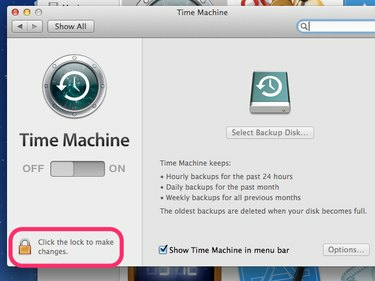
Πίστωση εικόνας: S.Maggio
Σύρετε το διακόπτη για να ενεργοποιήσετε το Time Machine. Θα σας ζητηθεί να επιλέξετε μια εφεδρική τοποθεσία. Το πρώτο αντίγραφο ασφαλείας διαρκεί γενικά το μεγαλύτερο χρονικό διάστημα.
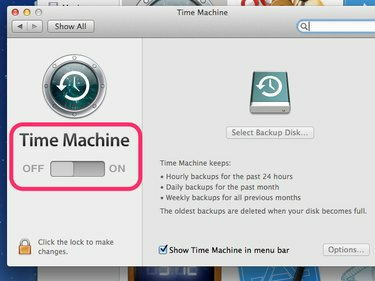
Πίστωση εικόνας: S.Maggio
Μετά από αυτό, το Time Machine μπορεί να επαναφέρει το Mac ή μεμονωμένα αρχεία σας σε προηγούμενη κατάσταση με βάση την ημερομηνία και την ώρα, εάν χρειάζεται.
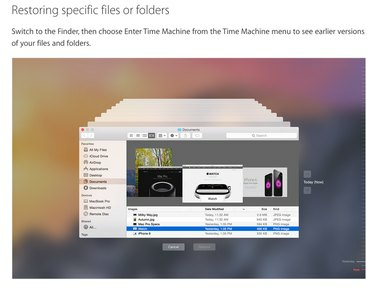
Βρείτε το διαγραμμένο ιστορικό σε Mac
Βήμα 1
Για να βρείτε το διαγραμμένο ιστορικό στο Mac σας, εντοπίστε το εικονίδιο Time Machine, που μοιάζει με ρολόι, στην επάνω δεξιά γραμμή μενού. Η συσκευή δημιουργίας αντιγράφων ασφαλείας πρέπει να είναι συνδεδεμένη στο Mac και να είναι ενεργοποιημένη για πρόσβαση στα αντίγραφα ασφαλείας σας. Κάντε κλικ μία φορά στο σύμβολο Time Machine για να ανοίξετε το αναπτυσσόμενο μενού και επιλέξτε Μπείτε στο Time Machine. Το Mac θα συνδεθεί στη θέση δημιουργίας αντιγράφων ασφαλείας σας.
Βήμα 2
Περιηγηθείτε στα αντίγραφα ασφαλείας και τα στιγμιότυπα που τραβήχτηκαν από το Time Machine. Αυτά τα στιγμιότυπα λειτουργούν όπως το Finder στο Mac. Μπορείτε να κάνετε κλικ σε κάθε παράθυρο για να βρείτε αυτό που ψάχνετε, όπως π.χ Εφαρμογές να βρω Σαφάρι για το διαγραμμένο ιστορικό.

Υπόδειξη
Τα στιγμιότυπα έχουν αντίστοιχα σημάδια επιλογής κατά μήκος της γραμμής χρόνου με χρώματα που υποδεικνύουν ποια στιγμιότυπα είναι διαθέσιμα. Τα ροζ ή κόκκινα σημάδια αντιπροσωπεύουν στιγμιότυπα που μπορούν να αποκατασταθούν τώρα από το αντίγραφο ασφαλείας. Τα γκρι σημάδια είναι στιγμιότυπα για τα οποία δεν υπάρχει διαθέσιμο αντίγραφο ασφαλείας.
Βήμα 3
Μόλις βρείτε το στιγμιότυπο που θέλετε, κάντε κλικ σε αυτό για να το επιλέξετε και κάντε κλικ Επαναφέρω.

Υπόδειξη
- Διαγράψτε το ιστορικό σας στο Διαδίκτυο για καλύτερη ασφάλεια στο Mac σας. Για να το κάνετε στο Safari κάντε κλικ Σαφάρι στο επάνω μενού, λοιπόν Προτιμήσεις. Στην ενότητα Απόρρητο, εντοπίστε τα cookies Internet. Κάντε κλικ στο Λεπτομέριες για να δείτε πληροφορίες για τα Cookies από το ιστορικό σας στο Διαδίκτυο. Κάνοντας κλικ Κατάργηση όλων των δεδομένων ιστότοπου θα διαγράψει αυτά τα Cookies και το Ιστορικό σας στο Διαδίκτυο μαζί με αυτά.
- Για να ενεργοποιήσετε την Ιδιωτική περιήγηση στο Mac σας, κάντε κλικ στο Σαφάρι στο επάνω μενού και επιλέξτε Ιδιωτική περιήγηση. Στροφή. στην Ιδιωτική περιήγηση εμποδίζει το Safari να αποθηκεύει δεδομένα που αφορούν το δικό σας. Αναζητήσεις στο Διαδίκτυο και ιστορία. Όταν είναι ενεργοποιημένο, αυτό εξαλείφει την ανάγκη διαγραφής ιστορικού.



